Vuoi tenere traccia degli eventi condivisi dalla tua azienda, il tuo team o la tua famiglia? I calendari
condivisi offrono a te (e ad altri) la possibilità di pianificare e gestire gli eventi. È un modo eccellente per
evitare confusione a chiunque abbia un'agenda fitta di impegni attraverso un calendario collaborativo. La nostra
guida ai calendari condivisi ti illustrerà tutto ciò che devi sapere su di essi, dalla ricerca del miglior
calendario condivisibile, alla delega in eM Client.
eM Client è dotato di funzionalità di calendario integrate che consentono di gestire i calendari condivisi
direttamente dall'applicazione. Troverai istruzioni dettagliate su come funziona in questo articolo.
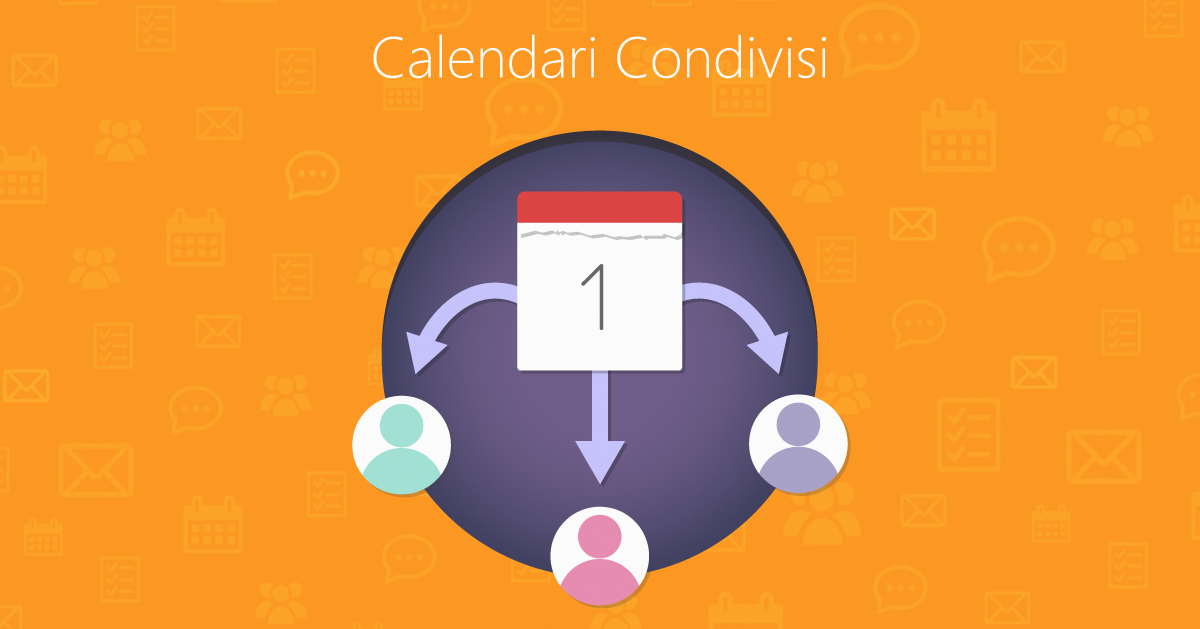
Calendari condivisi con eM Client
eM Client non si limita a inviare e-mail. eM Client supporta CalDAV, Exchange, calendari Google e altro ancora,
inclusi i calendari condivisibili da account Google e Microsoft. Crea, gestisci e aggiungi calendari condivisi
all'interno dell'applicazione desktop eM Client.
eM Client consente inoltre di partecipare ad Online Meetings, eliminando il problema di dover passare da
un'applicazione all'altra per partecipare ai meeting online del calendario. È inoltre possibile iscriverti ai
calendari pubblici. Ad esempio, calendari creati da un club del quale fai parte, dalla tua scuola o da quella di
tuo figlio, calendari dedicati a specifici eventi sportivi o a qualsiasi altra attività.
Provider con opzioni di calendario condiviso
Quali sono i migliori calendari condivisi? Dipende da cosa stai cercando, e qui hai delle opzioni. Molti
calendari condivisi vengono offerti tramite il tuo provider di posta elettronica, come Gmail, ma alcuni
forniscono calendari solo se disponi già di una soluzione di posta separata. La parte migliore? eM Client
supporta la condivisione del calendario per tutte le seguenti opzioni.
- Google Calendar: crea un Google Calendar condiviso per qualsiasi scopo, personale o
professionale. Il
calendario condiviso di Google è disponibile gratuitamente per chiunque disponga di un account Google.
Chiunque abbia bisogno di Google Calendar senza un account Google può accedere al calendario se viene
reso pubblico.
Sebbene eM Client sia in grado di sincronizzare tutti i calendari condivisi, gli utenti di Google
dovranno avviare la condivisione del proprio calendario tramite il Web, poiché Google impedisce alle
applicazioni esterne di configurarlo. Ma una volta che il calendario viene condiviso, viene mostrato
automaticamente alla persona interessata direttamente nell'interfaccia di eM Client!
-
Condivisione di Office 365: questa opzione di condivisione del calendario online offerta da
Microsoft
richiede un abbonamento a pagamento. Office 365 è pensato per le aziende: fino a 300 persone possono far
parte delle applicazioni collaborative offerte da Office 365, incluso il calendario condiviso. Entrambe
le opzioni possono essere trovate tramite il menu di scelta rapida sul calendario, ma istruzioni più
dettagliate possono essere trovate più in basso in questo articolo.
-
Smartermail: SmarterMail può essere utilizzato sia come Exchange che come IMAP con il servizio di
calendario CalDAV in eM Client - entrambi possono avere la condivisione impostata facendo clic con il
pulsante destro del mouse sui calendari.
-
CalDAV (IceWarp, iCloud, Fruux, ...): la maggior parte dei servizi fornisce calendari tramite il
protocollo CalDAV. La condivisione è spesso limitata all'interno del proprio dominio. Ma alcuni di essi,
come iCloud, consentono di condividere il link con chiunque. Se il server supporta la condivisione,
l'opzione Condividi in eM Client sarà disponibile facendo clic con il pulsante destro del mouse.
Hai già un calendario condiviso con il tuo provider di posta elettronica? eM Client supporta la condivisione del
calendario, gratuitamente. Quando aggiungi il tuo account di posta con il servizio di calendario a eM Client,
avrai la possibilità di sincronizzare i tuoi calendari condivisi esistenti.
Configurare la condivisione del calendario di Exchange
La seguente guida dettagliata per la configurazione della condivisione del calendario si applica a tutti gli
account Exchange, Microsoft 365 e SmarterMail per eM Client.
-
Innanzitutto, dovrai fare clic con il pulsante destro del mouse sul calendario che desideri condividere
e utilizzare l'opzione "Condividi..."
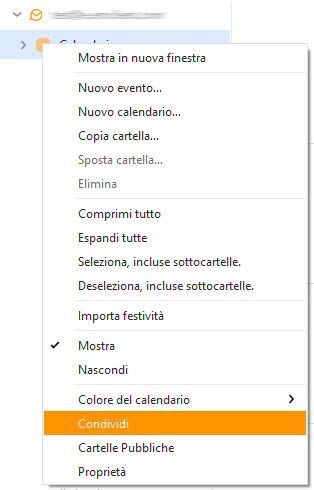 L’Immagine mostra il menu, evidenziando l'opzione Condividi.
L’Immagine mostra il menu, evidenziando l'opzione Condividi.
-
Cerca e seleziona un utente con cui condividere il calendario e identifica i suoi ruoli e privilegi.
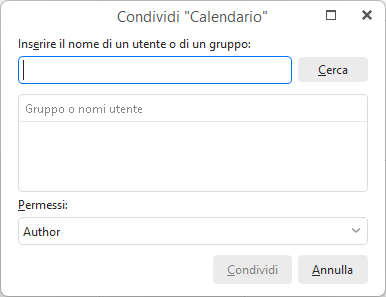 Finestra di condivisione con la barra di ricerca per inserire i nomi degli utenti o dei
gruppi.
Finestra di condivisione con la barra di ricerca per inserire i nomi degli utenti o dei
gruppi.
-
Dopo aver fatto clic su "Condividi", l'utente (o gli utenti) all'interno di un gruppo riceveranno
un invito al calendario.
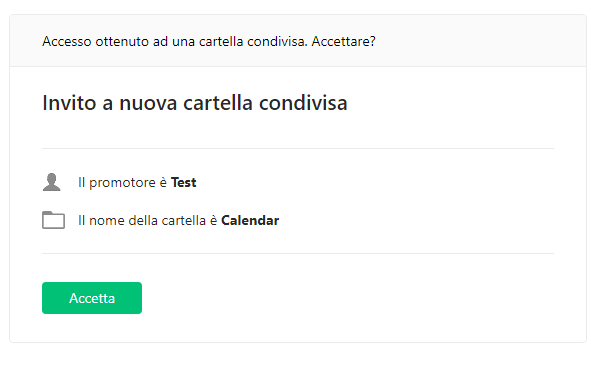 Esempio di invito al calendario.
Esempio di invito al calendario.
-
Dopo che il destinatario ha fatto clic su Accetta, il calendario condiviso verrà visualizzato
nell'elenco. L'e-mail di invito dovrà rimanere nella posta in arrivo affinché il calendario rimanga
visibile nell'elenco.
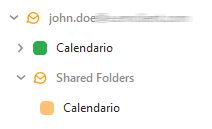 Immagine che mostra il calendario condiviso nell'elenco dei calendari.
Immagine che mostra il calendario condiviso nell'elenco dei calendari.
Una volta aggiunto il calendario all'elenco dell'utente, quest'ultimo sarà in grado di visualizzare o
gestire gli eventi aggiunti al calendario condiviso in base alle autorizzazioni che gli sono state
assegnate.
Delega dei calendari
Proprio come con la tua casella di posta, puoi impostare una delega di autorità sui tuoi calendari. Che cos'è la
delega? Consente a un altro utente di accedere e gestire il tuo calendario. Questo è un ottimo strumento per
circostanze lavorative o familiari che potrebbero richiedere che qualcun altro gestisca i tuoi eventi.
Ad esempio, se utilizzi la delega di Gmail, il nuovo utente potrà anche accedere ai tuoi calendari condivisibili
di Google in base alle tue impostazioni. Questa opzione è disponibile anche per Office 365 e altri utenti di
Exchange. Con qualsiasi calendario delegato, gli utenti autorizzati possono rispondere agli eventi, crearne di
nuovi, e creare nuovi calendari condivisibili per conto dell'utente, in base alle impostazioni di accesso.
Utilizzo della delega per condividere i calendari
Quando si utilizza la delega anziché la condivisione, è possibile impostare ruoli specifici per l'altra persona
in ‘Controllo accesso’ e decidere se può semplicemente visualizzare, modificare, creare o eliminare eventi.
Questi passaggi si applicano agli account Microsoft Exchange e SmarterMail.
Ecco come farlo:
-
Fare clic su Calendario e quindi su Proprietà.
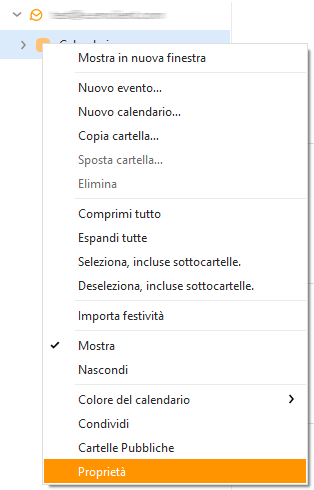 Immagine che mostra il menu che evidenzia Proprietà.
Immagine che mostra il menu che evidenzia Proprietà.
-
Nella finestra Proprietà cartella fare clic su Controllo accesso. Fai clic su Aggiungi per cercare le
persone a cui delegare il calendario.
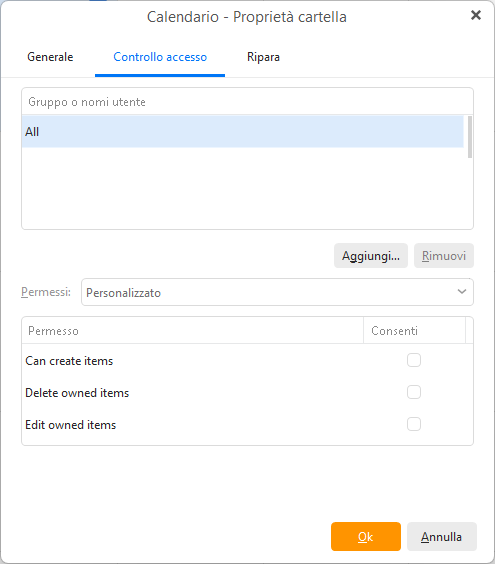 Finestra Controllo accessi in cui è possibile gestire la delega e i privilegi.
Finestra Controllo accessi in cui è possibile gestire la delega e i privilegi.
-
Selezionare gli utenti o i gruppi che necessitano dell'accesso alla delega del calendario.
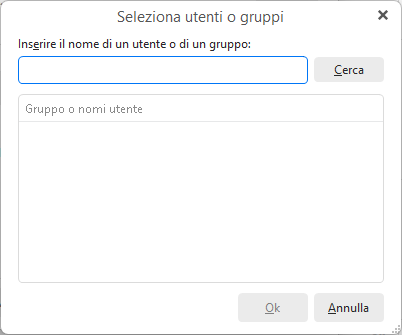 Immagine che mostra la finestra per la ricerca e l'aggiunta di utenti o gruppi.
Immagine che mostra la finestra per la ricerca e l'aggiunta di utenti o gruppi.
-
Specificare le opzioni di delega nella sezione Calendario per l'utente o il gruppo.
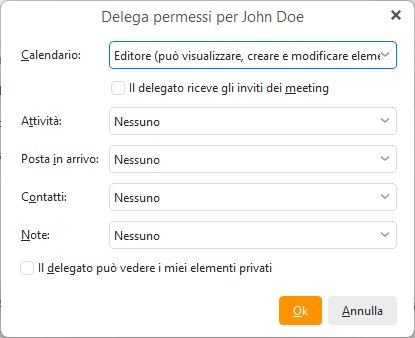 Immagine che mostra la finestra per la ricerca e l'aggiunta di utenti o gruppi.
Immagine che mostra la finestra per la ricerca e l'aggiunta di utenti o gruppi.
-
Dopo aver specificato le preferenze di delega, l'utente finale può aggiungere il calendario tramite le
impostazioni.
Invece di "Cartelle condivise", vedranno il nome dell'utente che ha delegato l'accesso al
calendario.
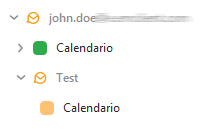 Immagine che mostra il calendario delegato finale nell'elenco dell'utente
finale.
Immagine che mostra il calendario delegato finale nell'elenco dell'utente
finale.
Condivisione dei calendari CalDAV
I calendari CalDAV sono la soluzione di calendario online più comune. Se il server consente la condivisione,
l'utente avrà la possibilità di condividerla dall'interno di eM Client.
Questa opzione è disponibile per server come IceWarp, Zoho, server basati su Yahoo (solo domini a pagamento con
più account) e altri.
Ecco come condividere facilmente questi calendari in eM Client:
-
Fare clic con il pulsante destro del mouse sul Calendario e selezionare Proprietà.
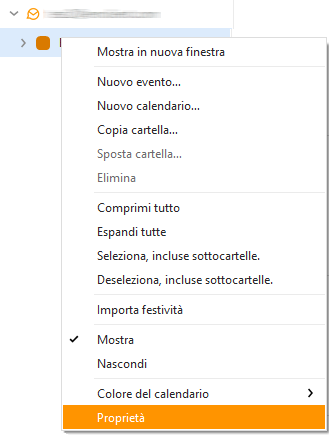 Menu di scelta rapida in un calendario CalDAV con l'opzione Proprietà
selezionata
Menu di scelta rapida in un calendario CalDAV con l'opzione Proprietà
selezionata
-
All'interno della finestra Proprietà, vai su ‘Controllo accesso’.
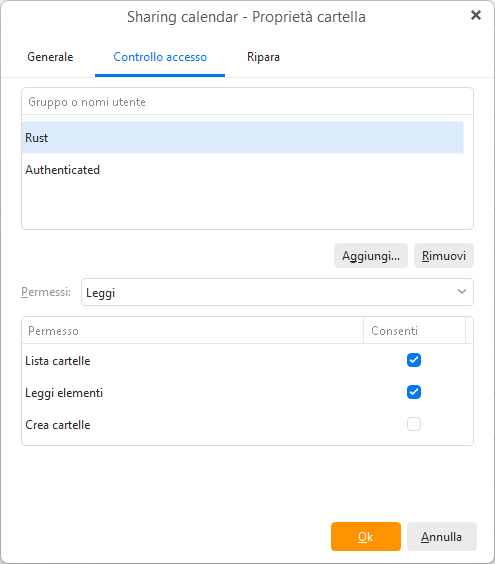 Immagine che mostra la finestra Controllo di accesso
Immagine che mostra la finestra Controllo di accesso
-
Facendo clic sul pulsante Aggiungi è possibile aggiungere altri utenti dal dominio per impostare
i privilegi di accesso alla cartella.
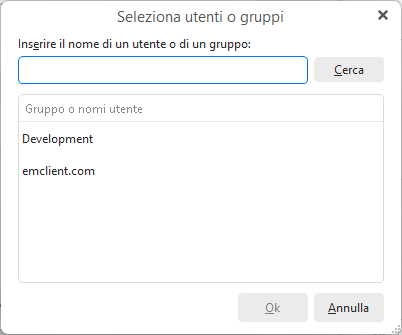 Selezionare gli utenti per la condivisione del calendario sul servizio CalDAV
Selezionare gli utenti per la condivisione del calendario sul servizio CalDAV
Condivisione del calendario di iCloud
Anche gli account iCloud (Apple) utilizzano i calendari CalDAV, ma la loro implementazione per la condivisione è
leggermente diversa. Questo è il motivo per cui abbiamo aggiunto l'opzione per condividerlo in eM Client 10,
attualmente in BETA pubblica.
-
Basta fare clic con il pulsante destro del mouse sul calendario > Condividi.
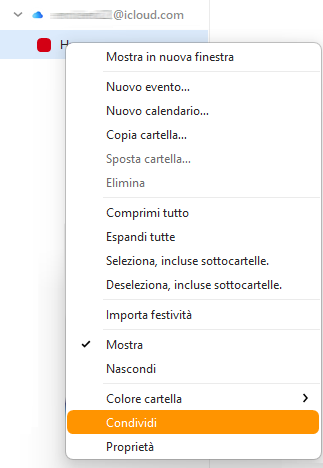 Opzione di condivisione facendo clic con il pulsante destro del mouse sul calendario di
iCloud
Opzione di condivisione facendo clic con il pulsante destro del mouse sul calendario di
iCloud
-
Nella finestra Proprietà che si apre, puoi condividere direttamente il tuo calendario iCloud con
qualsiasi indirizzo e-mail facendo clic sul pulsante "Aggiungi".
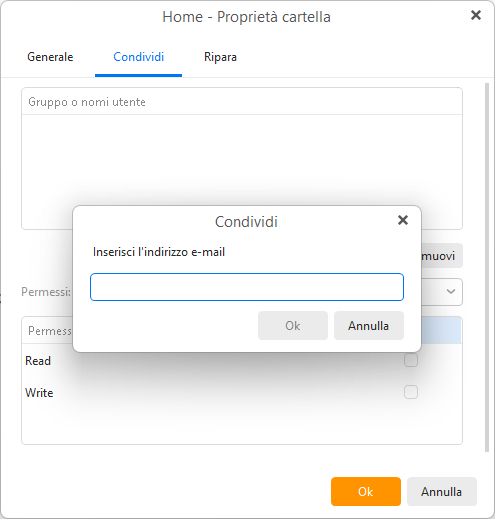 Finestra Proprietà che consente agli utenti di condividere i calendari con indirizzi e-mail
specifici.
Finestra Proprietà che consente agli utenti di condividere i calendari con indirizzi e-mail
specifici.
La condivisione del calendario è semplice con eM Client, con molte opzioni per ogni tipo di calendario
offerto dal tuo provider di posta. Sei pronto per scoprire altri suggerimenti per la posta elettronica,
il calendario e la produttività? Dai un'occhiata al nostro blog per rimanere aggiornato!
Nuovo in eM Client?
Provalo! È gratuito e favoloso.
Se vuoi ancora di più, acquista la licenza PRO e goditi:
-
account di posta elettronica illimitati
-
uso commerciale illimitato
-
supporto VIP professionale
-
sezioni Note e Allegati
-
Posticipo messaggi
-
Posta di massa
-
Invio programmato
-
Monitoraggio risposte
e molto altro.
Nel frattempo, dai un'occhiata al nostro canale YouTube per i tutorials How-to.